怎么c盘文件移动到d盘 C盘文件夹移动到D盘的步骤
更新时间:2024-09-10 08:42:43作者:jiang
在日常使用电脑的过程中,我们经常会遇到需要将C盘中的文件移动到D盘的情况,这种操作虽然看似简单,但如果不注意一些细节,就可能会导致文件丢失或损坏。为了确保文件顺利移动,我们需要按照一定的步骤进行操作。接下来我们将介绍一些简单而有效的方法,帮助您轻松地将C盘文件夹移动到D盘,让您的电脑运行更加顺畅。
C盘文件夹移动到D盘的方法
方法一:
1、打开此电脑,打开c盘。
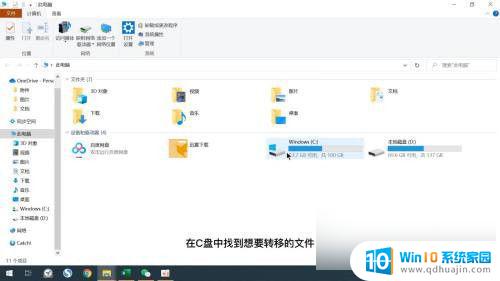
2、在c盘中找到想要转移的文件。
3、想要转移的文件选中之后点击窗口的移动到选项。
4、弹出的菜单中点击选择位置选项。
5、弹出的窗口中找到D盘,并选择适合的文件夹位置。
6、点击移动选项即可。
方法二:
1、打开我的电脑,打开c盘。
2、在c盘中找到想要转移的文件或文件夹。
3、打开D盘,找到合适的位置,放置于页眉右边。
4、单击文件或文件夹,拖拽至文件页面右边的D盘里即可。
方法三:
1、首先打开我的电脑,打开c盘。
2、在c盘中找到想要转移的文件,单击鼠标右键,找到剪切。
3、打开D盘,单击鼠标右键。
4、选择粘贴,文件就被转移到D盘了。
以上就是怎么c盘文件移动到d盘的全部内容,还有不清楚的用户就可以参考一下小编的步骤进行操作,希望能够对大家有所帮助。





